平時在我們學習和工作中,可能遇到使用軟件和遊戲時係統不支持的情況。這時我們考慮使用雙係統的方案。之前我一直建議大家使用雙硬盤雙係統的方案,這種方案製作簡單尤其是不同平台的係統安裝,隻需要為每塊硬盤單獨安裝係統就可以了,缺點是需要兩塊硬盤。而雙係統單硬盤製作相對困難一點,這次我們介紹如何製作它。
準備工具PE啟動U盤
Win7、Win10原版鏡像文件
製作過程我這次是先做了Win10係統,將其安裝到了C分區。製作過程省略,詳情可以關注我,閱讀製作的相關圖文。

Win10係統
安裝第二個係統,使用PE並進入,打開Win安裝器,如下圖。第一個【選擇】找到Win7的原版鏡像,第二個【選擇】不進行操作,第三個【選擇】是將Win7準備安裝到那個分區,由於我的硬盤有一個係統保留分區,所以這裏顯示E分區,其實是D分區。其餘不進行改動,版本可以進行選擇,Win7我一般使用專業版(容易激活)。設置好以後,點擊【開始安裝】。

Win安裝器
預安裝完,手動重啟,出現下圖。選擇【第一項】,進行Win7係統安裝。
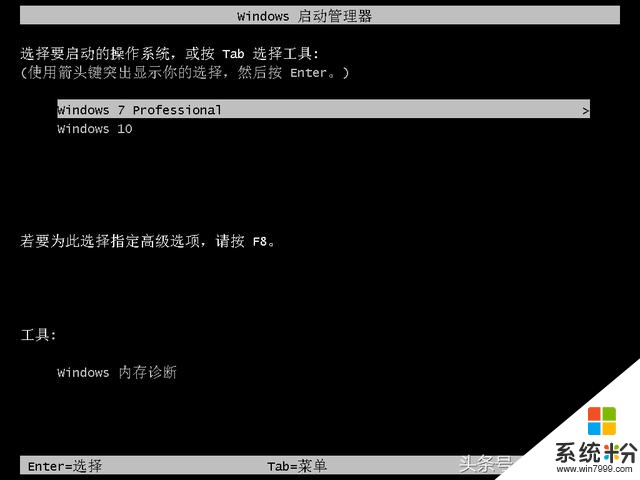
選擇啟動項
安裝結束後,進入桌麵,雙係統製作完成!

Win7係統
進入Win10可以看一下,我將分區的標簽改了一下,方便確認。
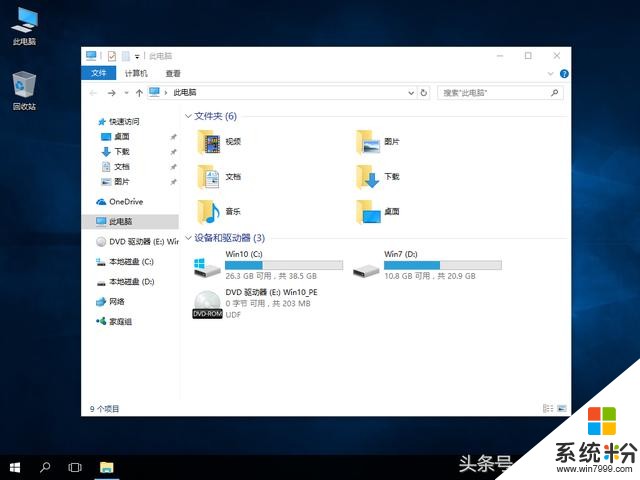
分區情況
注意:這是在虛擬機中操作,實體機可能會遇到其他一些情況。
相關資訊
最新熱門應用

虛擬幣交易app
其它軟件179MB
下載
抹茶交易所官網蘋果
其它軟件30.58MB
下載
歐交易所官網版
其它軟件397.1MB
下載
uniswap交易所蘋果版
其它軟件292.97MB
下載
中安交易所2024官網
其它軟件58.84MB
下載
熱幣全球交易所app邀請碼
其它軟件175.43 MB
下載
比特幣交易網
其它軟件179MB
下載
雷盾交易所app最新版
其它軟件28.18M
下載
火比特交易平台安卓版官網
其它軟件223.89MB
下載
中安交易所官網
其它軟件58.84MB
下載